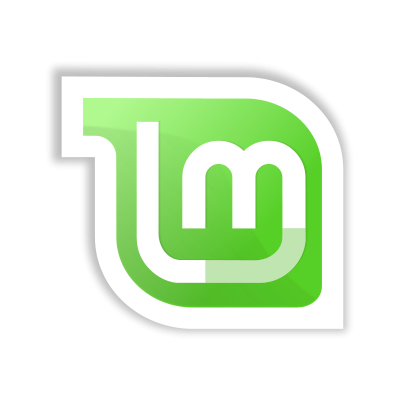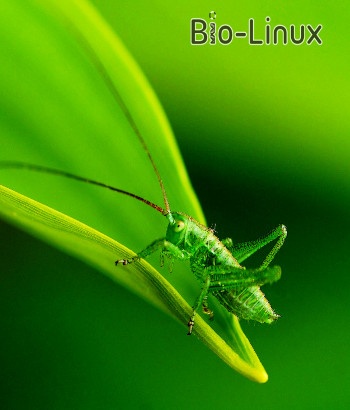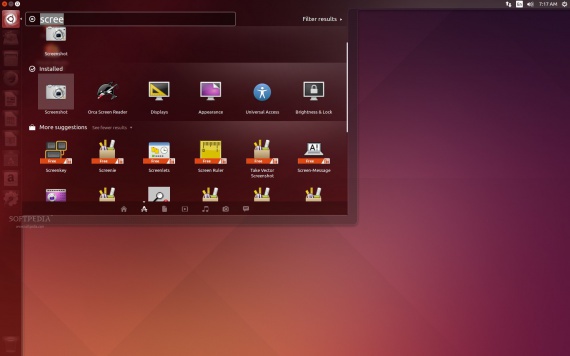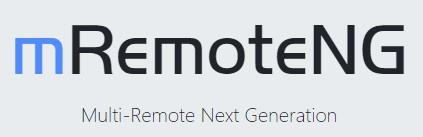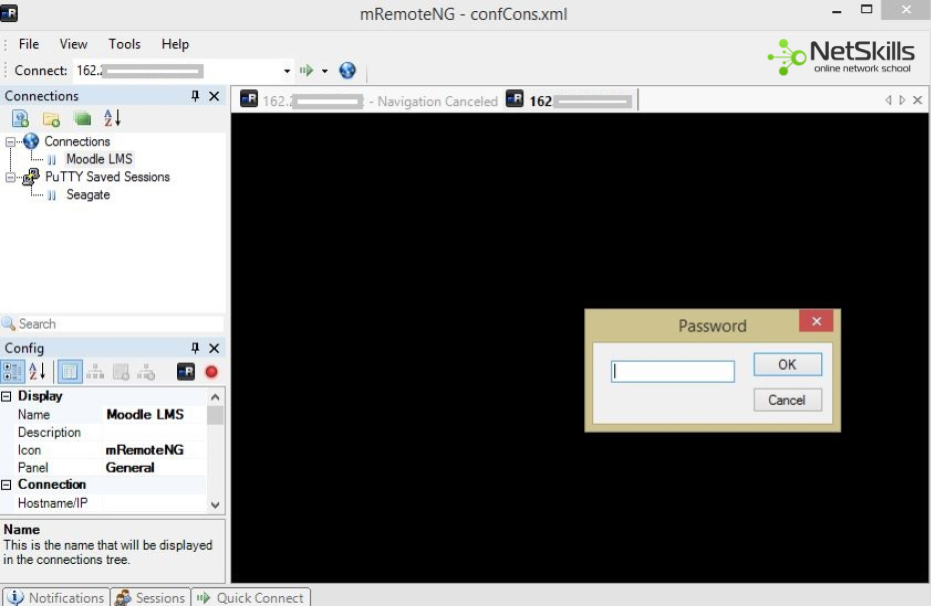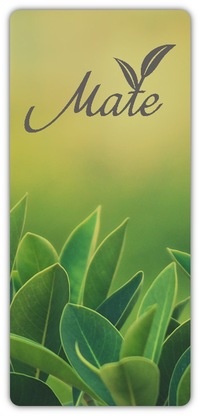Ubuntu 14.04.2 LTS Trusty Tahr [i386, amd64] 2xDVD, 2xCD

Название: Ubuntu 14.04.2 LTS Trusty Tah
Последняя версия ОС:Ubuntu 14.04.2 LTS Trusty Tah
Архитектура: i386,amd64
Тип дисков: DVD, CD
Описание:
Сегодня стала доступной для загрузки и установки очередная редакция этой ОС, а именно Ubuntu 14.04.2 LTS, известная также как Trusty Tahr (то есть проверенный, надежный тар). Как понятно из названия, новый релиз программистов Canonical отличается увеличенным сроком поддержки, что делает его подходящим для использования в корпоративном и правительственном секторах плюс в сфере образования.
Сама по себе новая ОС, патчи и обновления для которой планируется выпускать до 2019 года, базируется на одной из последних редакций Linux-ядра Linux kernel 3.16.0 и несет с собой несколько инноваций, призванных сделать работу пользователя приятнее и удобнее.